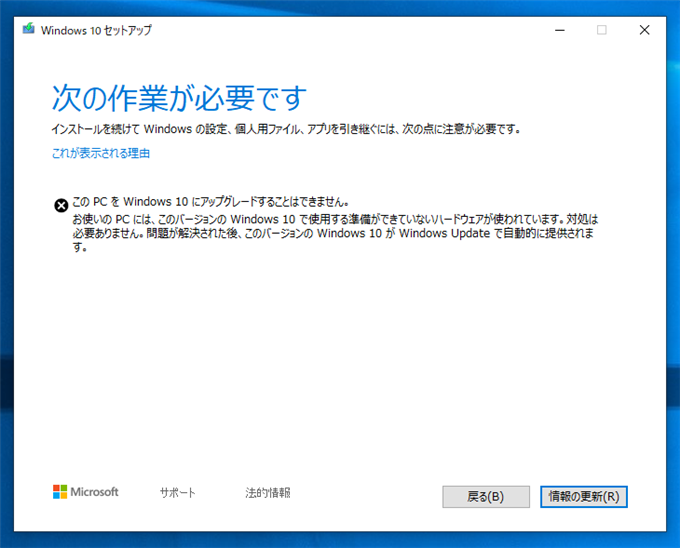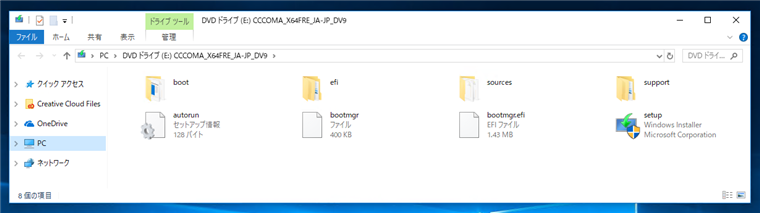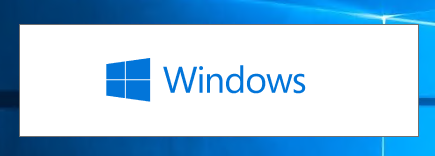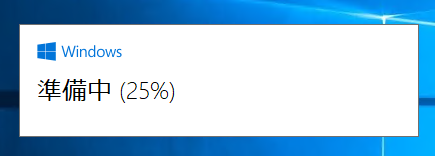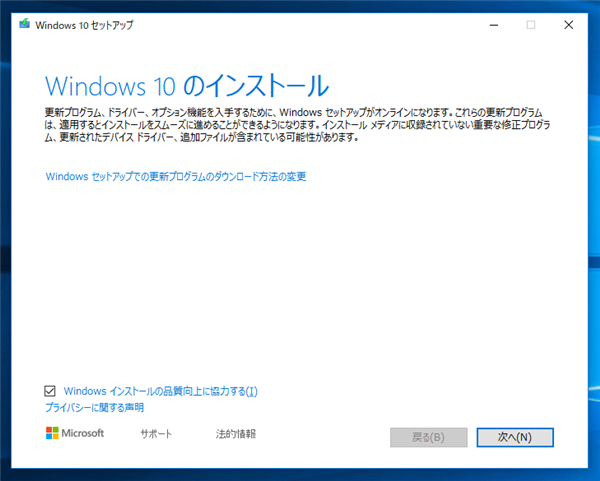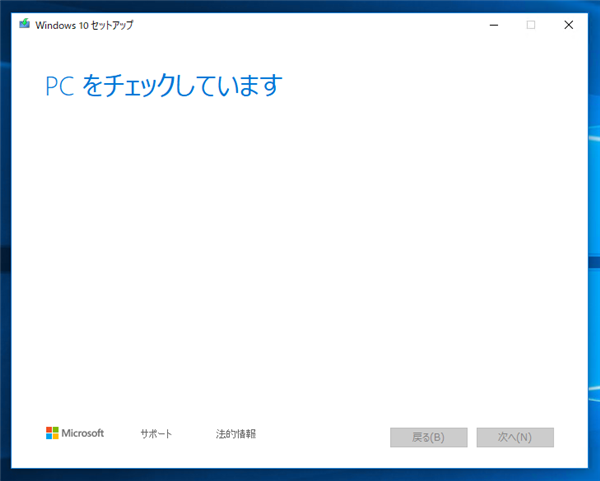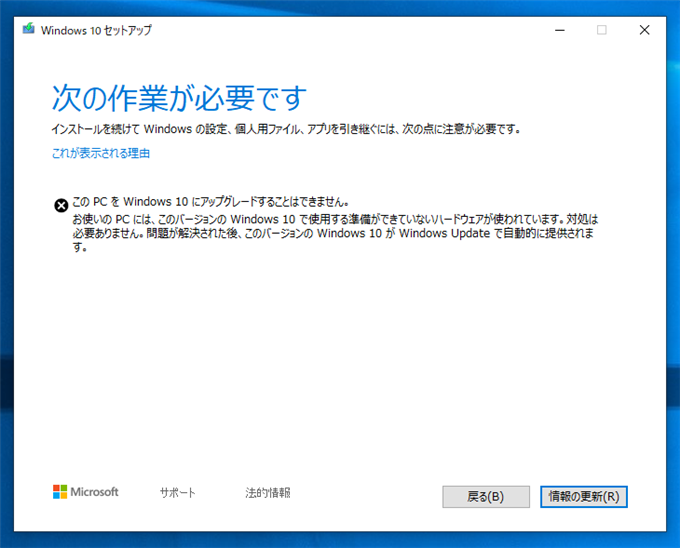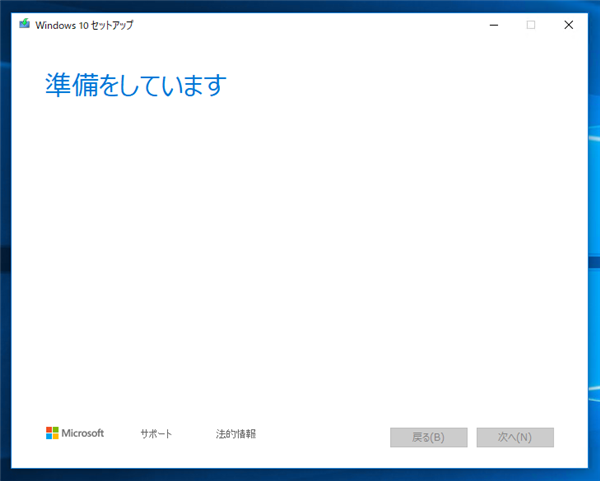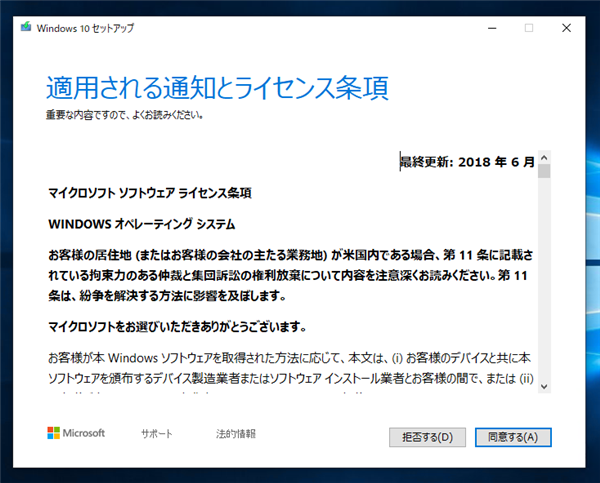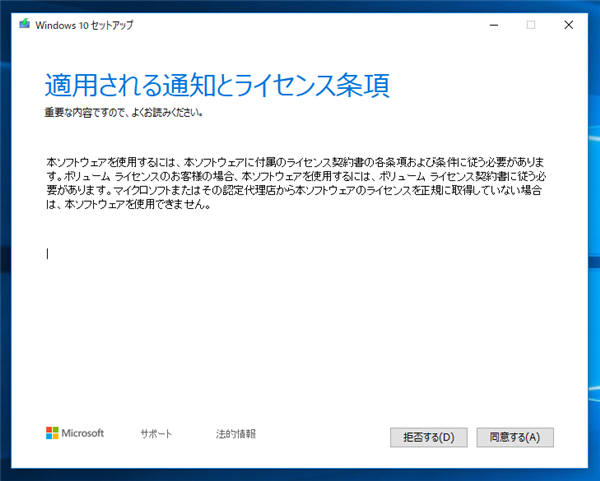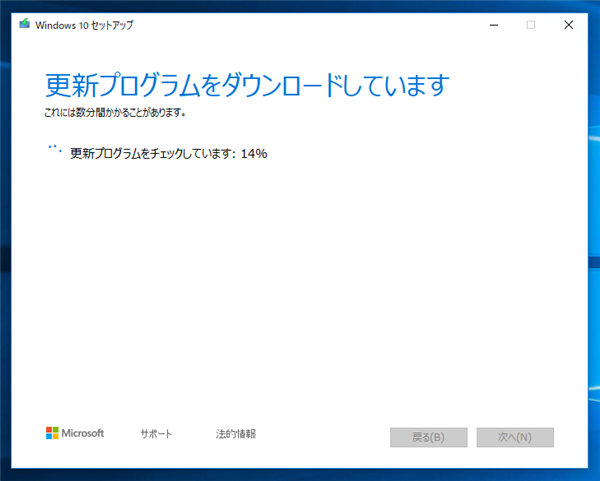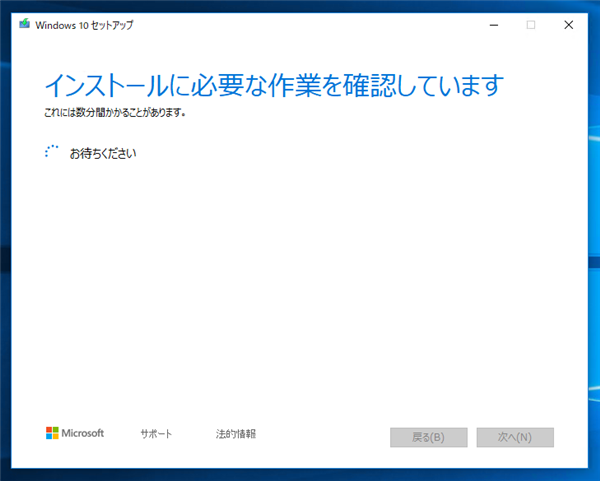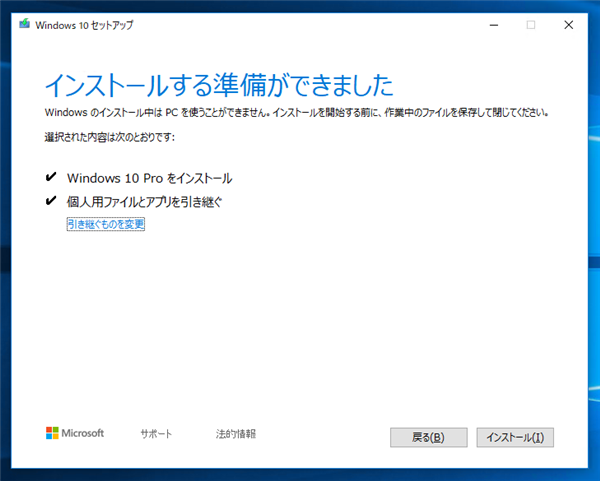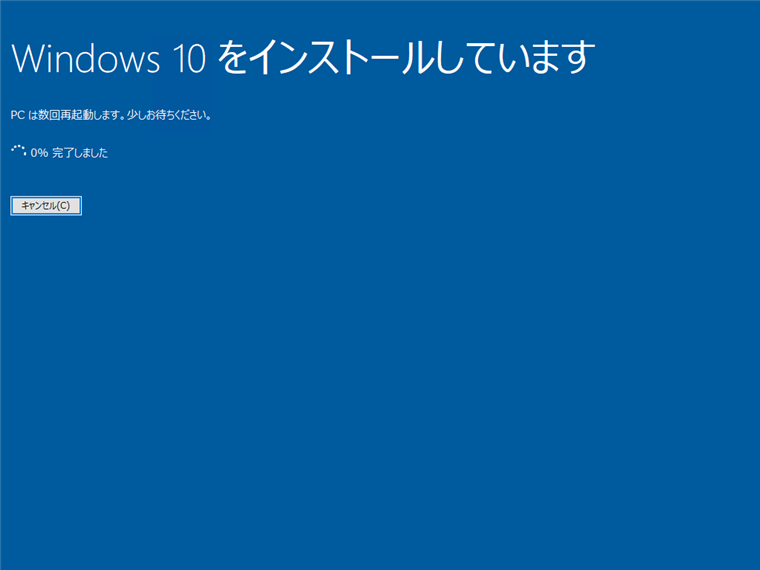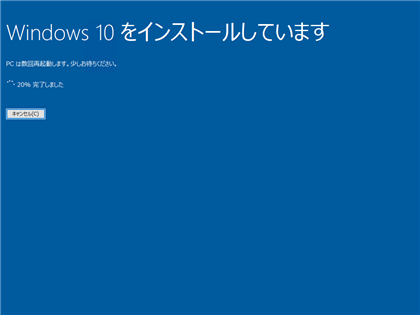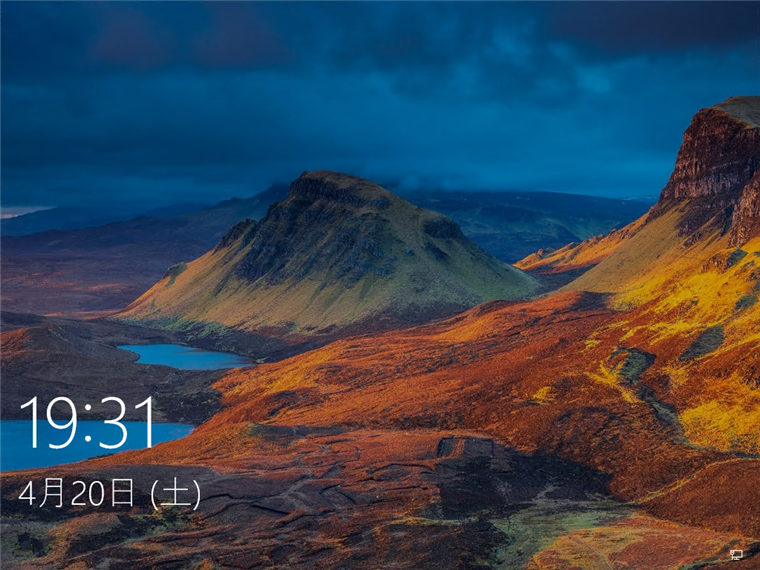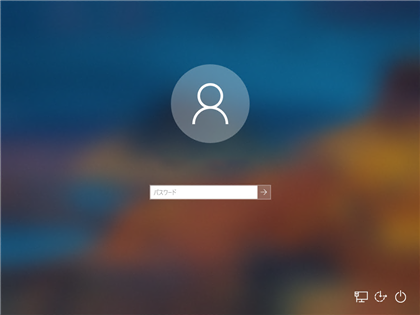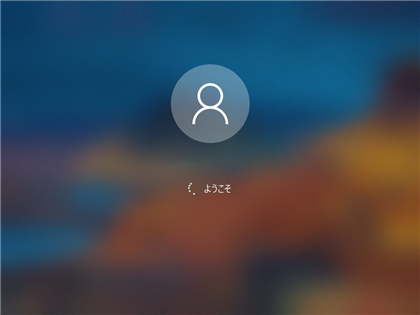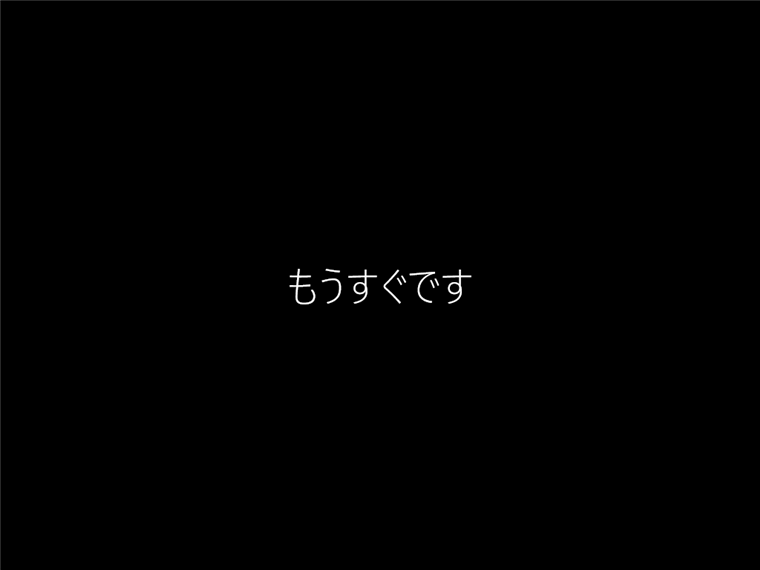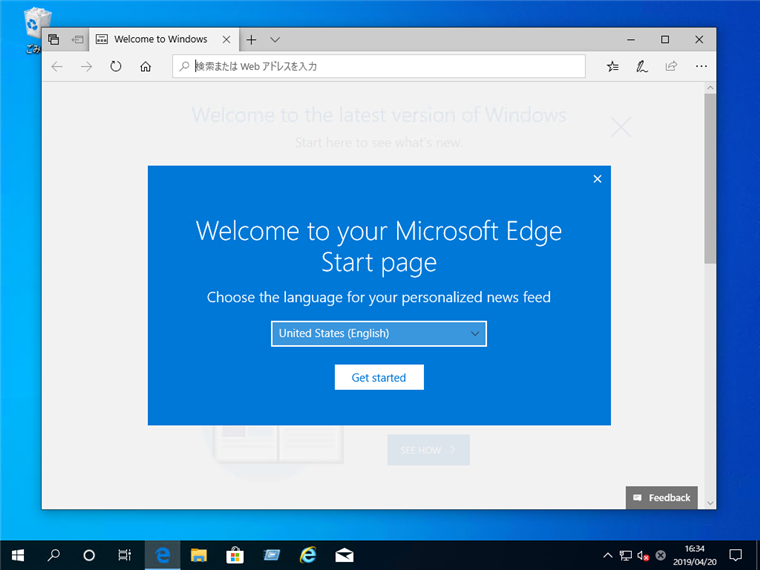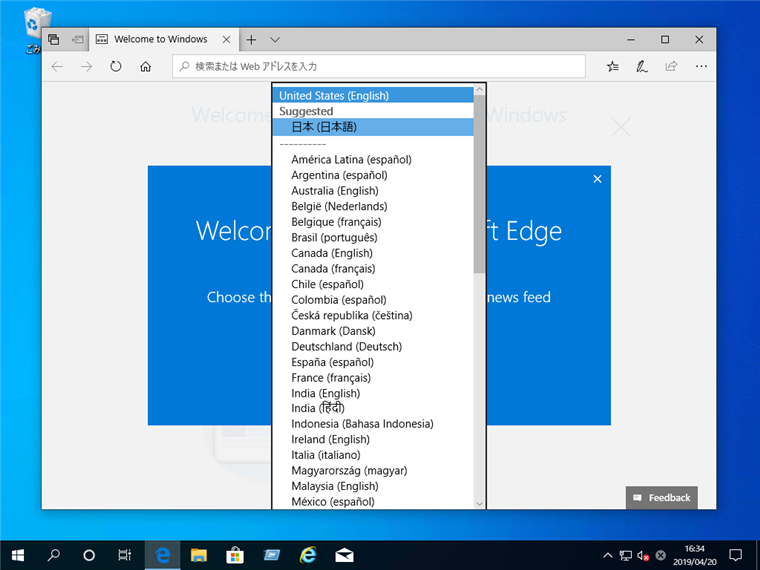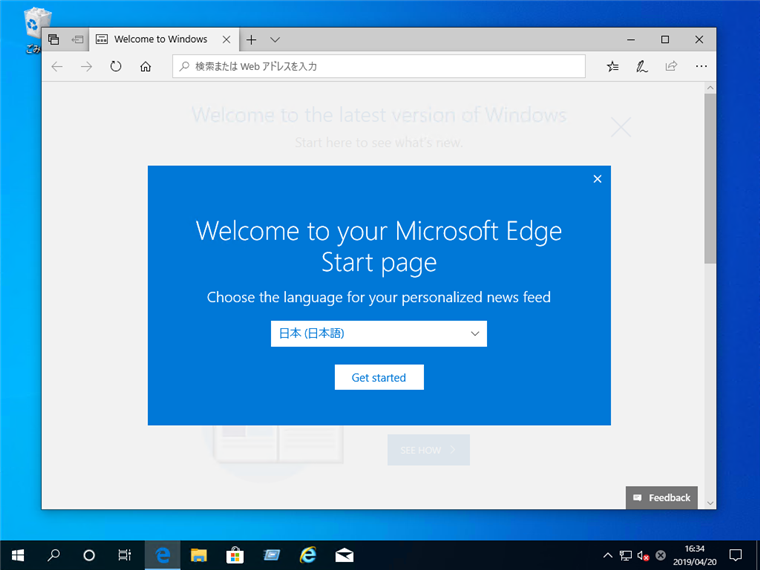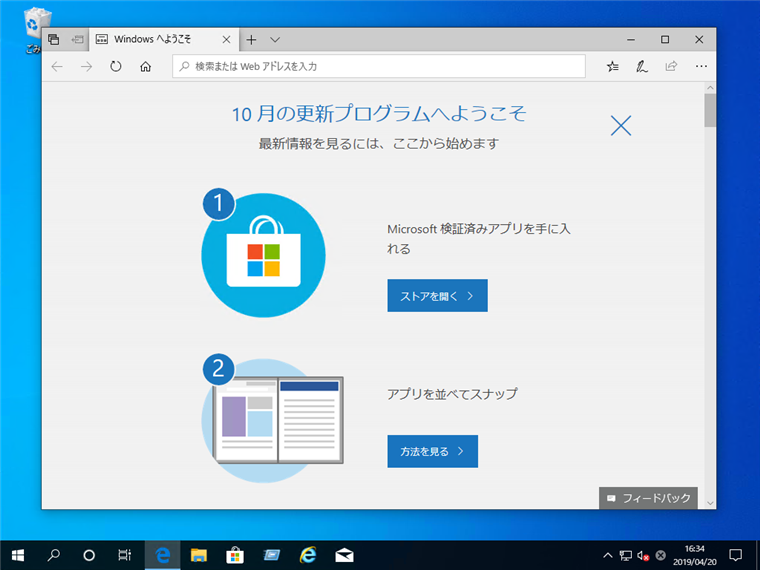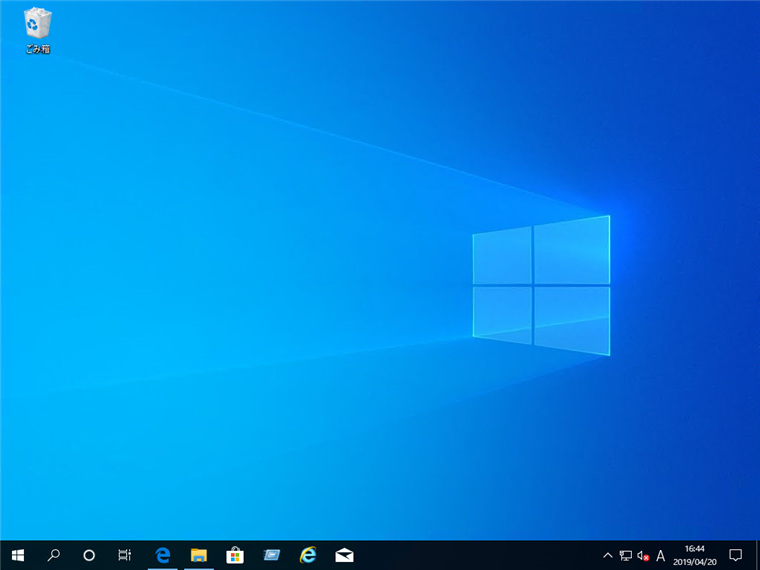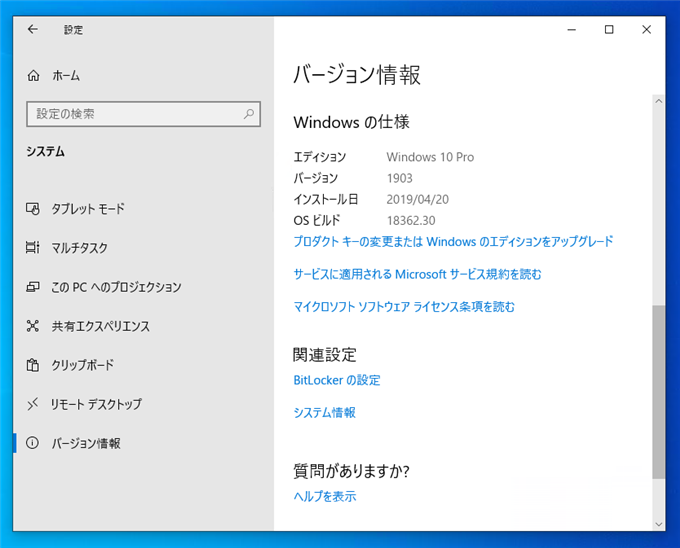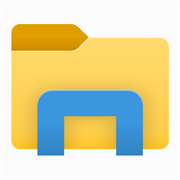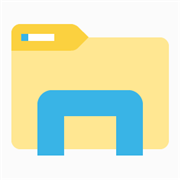インストールメディアを利用して Windows 10 version 1903 (19H1 / May 2019 Update) にアップデートする手順を紹介します。
手順
インストールメディアを挿入します。メディアのルートディレクトリは下図のファイルが配置されています。setup.exe ファイルを実行します。
インストーラーが起動します。下図のスプラッシュウィンドウが表示されます。
準備中メッセージが表示され、インストーラーの準備が始まります。
下図のウェルカムダイアログが表示されます。ウィンドウ右下の[次へ]ボタンをクリックします。
更新プログラムのダウンロードが始まります。
ダウンロード後PCのチェックが実行されます。
補足
PCのチェックで互換性のないハードウェアが検出された場合、下図の「この PC を Windows 10 にアップグレードすることはできません。お使いの PC にはこのバージョンの Windows 10 で使用する準備ができていないハードウェアが使われています。対処は必要ありません。問題が解決された後、このバージョンの Windows 10 が Windows Update で自動的に提供されます。」メッセージが表示され、アップデートは実行できない状態になります。
準備が始まります。
[適用される通知とライセンス条項]ダイアログが表示されます。ウィンドウ右下の[同意する]ボタンをクリックします。
補足
ボリュームラインセンスの場合は下図の表示になります。
更新プログラムのダウンロードが始まります。
インストールに必要な作業の確認が実行されます。
インストールする準備ができた旨のメッセージが表示されます。引き継ぐ内容が表示されます。[インストール]ボタンをクリックしてインストールを開始します。
インストールが始まります。
インストール後マシンが再起動し、ログイン画面が表示されます。アカウントとパスワードを入力してログインします。
ログイン後、「こんにちは」のメッセージと更新プログラムがある旨のメッセージが表示されます。
更新プログラムの取得と設定処理が実行されます。背景が青グラデーションします。
「もうすぐです」のメッセージが表示されます。
設定が完了するとデスクトップ画面が表示され、下図の画面が表示されます。
Microsoft Edge の [Welcome to your Microsoft Edge Start Page]の枠のコンボボックスをクリックします。ドロップダウンリストから[日本(日本語)]を選択します。
設定後、[Get Started]ボタンをクリックします。
Edgeのスタートページが日本語で表示されます。
デスクトップの画面が表示されます。これまでのWindows 10の壁紙とデザインが変わっていることが確認できます。
インストールの確認
バージョンアップできているかをっ確認します。設定画面の[システム]の[バージョン情報]の項目をクリックし、バージョン情報を表示します。[Windows の仕様]のセクションの[バージョン]の値が "1903" になっていることが確認できます。正しくバージョンアップできていることがわかります。
以上でバージョンアップは完了です。
補足:アイコンの違い
エクスプローラのフォルダのアイコンのカラーが若干変更されています。
Windows 10 Version 1903
Windows 10 Version 1809
著者
iPentec.com の代表。ハードウェア、サーバー投資、管理などを担当。
最終更新日: 2024-01-06
作成日: 2019-04-20